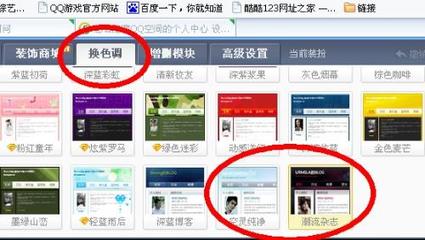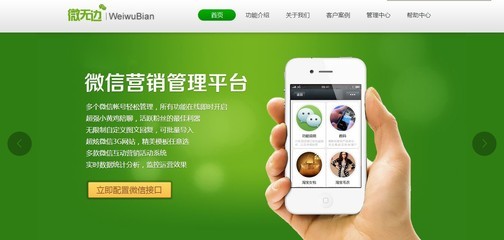Iomega 个人云 (PersonalCloud) 技术是EMC公司针对中小企业和个人用户量身定制的私有云技术。个人云能使信息的共享和传播跨越广域网,并在受信任的用户之间进行多对多的加密传输。个人云的成员支持Iomega系列网络存储,PC, 服务器以及iOS及Android移动终端设备,使用户无论何时何地都能接入云端。
本文将介绍是如何利用随机附带的IomegaStorage Manager 软件探索个人云的各项功能。
一、在Iomega NAS上启用个人云
运行安装在PC或服务器上的Iomega Storage Manager软件,该软件能自动搜索网络内的Iomega存储设备并形象的显示出设备型号、名称和IP地址(如下图)。右键单击列表中的ix2,选择“管理”,调用网络浏览器打开ix2存储的主页。
Iomega云版本的NAS设备主页为黑色水晶背景风格的幻灯片自动演示。设备管理员点击右上角的登陆选项后,可以进入NAS的设置页面
选择“云服务”中的“个人云”选项
页面中的图示简单的介绍了个人云的工作原理。在配置选项中,用户可以设置两种个人云模式:
我的个人云—创建一个由该设备发起的个人云,作为主控邀请其他的成员(Iomega存储、PC、服务器)组成一个私有云
其他个人云—作为成员之一加入一个由其它Iomega NAS设备创建的云
用户只能选择其中一种模式使用。比如,如果选择加入其他人的个人云,就不能创建属于自己的云。
在选择“我的个人云”后,系统会进入个人云初始化向导
填入个人云的名称和管理员电子邮箱。如果云的名称或邮箱已经被注册过,则系统会提示用户重新输入。
所有信息确认后,系统页面会显示个人云创建成功。下图中的图示显示从ix2到路由器再到广域网的连接顺利,如果哪个环节出现问题,图标会从绿色的勾变成红色的叉,方便进行故障排查。
点开旁边的“设置选项”,可以看见云的信息。Iomega把主控NAS在云中的虚拟IP地址默认设置为5.10.0.1。之后连接的成员地址分别为5.10.0.2, 5.10.0.3……最大到5.10.0.255。所以Iomega个人云可以接入的设备数量为255个。
在“端口号”选项中,可以看到默认使用的端口号为50500,这里需要在路由器中打开uPnP功能,不支持此功能的路由器需要手动设置打开该端口。
在“安全通信”下拉列表中,可以看到“无”、“中”、“高”三个级别的选项,分别对应着不加密、64位AES加密和128位AES加密传输等级。
二、邀请成员加入个人云
在个人云设置页面中的“成员身份”选项中,可以通过“添加成员”这一项来邀请其他人加入个人云。填入所要邀请人的电子邮件地址和注释内容,就可以通过电子邮件发送“云邀请函”。
邀请发送后,在“成员身份”列表中就能看见云成员的状态,包括成员设备类型、对该成员的描述、该成员的访问代码、个人云中的IP地址、开启/关闭状态、以及重新发送邀请和删除成员的操作。
收到邀请的成员打开电子邮箱,就能看见从管理员邮箱发送的Iomega个人云邀请函,里面包括云的名称和针对该成员唯一的访问代码。选择“请单击此处开始”的链接进入Iomega StorageManager下载页面。
Iomega StorageManager是一款免费软件,它是配合Iomega网络存储使用的客户端软件,支持Windows, Linux和苹果操作系统。通过它用户可以方便直观的实现设备发现、个人云、数据移动、网络驱动器映射等一系列的操作。
下载好Storage Manager安装完毕后运行,选择“个人云”,在弹出的对话框中,勾选“在此计算机上启用艾美加个人云”功能,并在下面的空白框中填入云名称、访问代码、和安全级别
当个人云连接成功后,在成员列表中就可以看见除了ix2存储外,还有一台Windows操作系统的机器进行了连接,IP地址为5.10.0.2。
同时在电脑的右下角状态栏里能看到Storage Manager的图标上有一朵云,表示已经连接到个人云。如果标识为三角形的黄色感叹号,则表示连接出现故障。
三、使用个人云
客户端电脑驱动器的映射分为两种类型,一种是把存储上的文件夹直接映射成客户端电脑的网络驱动器,这种映射采用的是NAS协议,允许多个客户端同时映射一个NAS文件夹;第二种方式是通过客户端上的iSCSI客户端软件把存储上的iSCSI卷通过IP-SAN的方式映射成本地驱动器。因为采用的是SAN协议,所有一个iSCSI卷某一时刻只能被一个客户端电脑映射。但是采用iSCSI卷的方式后,数据传输的效率会提高很多。一根网线的理论带宽可以达到1Gb/s。
在个人云连通成功后,Storage Manager会自动把存储中具有公共访问权限(对任何人可读可写)的NAS文件夹自动映射为客户端电脑上的网络驱动器。如果要映射其他文件夹,则需要用户手动设置。
下图中可以发现Storage Manager已经自动把NAS中的”TimeMachine”, “Personal Cloud”,“Iomega folder” 文件夹映射成Windows 7的V盘、W盘和X盘。
打开“我的电脑”,在网上邻居里可以看见远程的”IX2-RAYMOND”存储被当前的PC “RAYMOND ZHANG”认为在同一个网络内。
在电脑中键入IX2在云中的IP地址“5.10.0.1”后,可以直接打开ix2并看见所有的文件夹
在访问公共文件夹以外的文件夹时,需要输入授权用户的用户名和密码。
当有多台电脑接入个人云中时,可以通过Storage Manager和Iomega NAS的管理网页发现。下图中显示有三台Windows电脑接入了云中,IP地址分别为5.10.0.2到5.10.0.4。
在IomegaNAS的网页管理页面里也可以发现所有个人云成员的状态
四、在云成员之间移动/复制数据
只要云的成员对其他成员的某一共享文件夹具有访问权限,就可以在自己和另外一个成员之间进行数据的拖放,无论该成员是电脑还是Iomega存储。
下图中,5.10.0.4的成员将从Work Folder文件夹中向5.10.0.3的成员的test共享文件夹中拖入一段视频文件。这两台电脑处在不同的城市,不同的网络内。
在文件复制的过程中,我们可以在Windows 7中看到进度。文件的远程传输速度取决于广域网络的物理速度。
五、总结
通过以上的操作和设置,我们可以发现Iomega个人云技术适用的用户对象为具有多个地点、多台电脑设备、并且考虑到IT架构的规模没有在多点之间部署VPN的大型单位部门、中小企业和个人。考虑到国内目前的网络状况,Iomega个人云适用的数据类型主要为文档和工作表。
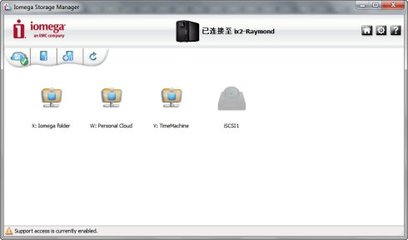
 爱华网
爱华网